1、打开要使用的工作文件
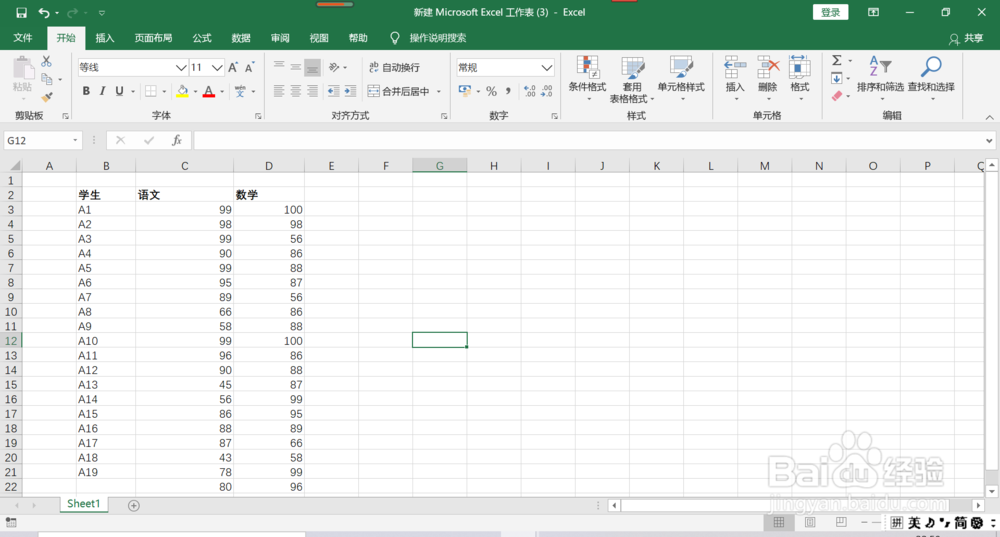
2、选择所有数值部分。点击“数据”-->“数据验证”。

3、在弹出对话框中,“允许(A):”选择“整数”;“数据(D):”选择“大于或等于”“字斤谯噌最小值(M)”输入60
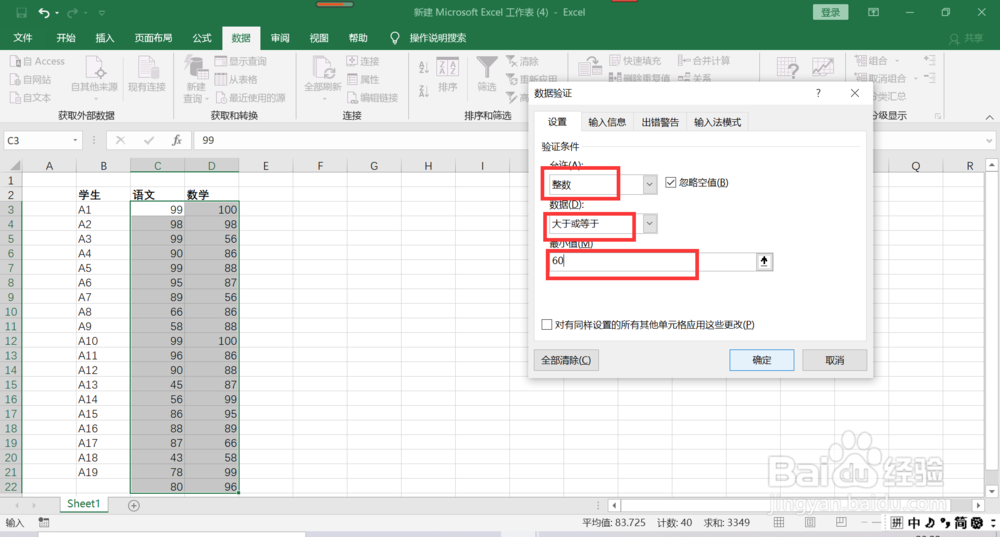
4、点击确定,完成设置。这时在界面上没有变化

5、点击“数据”-->“数据验证”-->“圈出无效数据(I)”。

6、可以看出已经将所有的无效数据圈出来,此时非数值数据也被圈出来了。
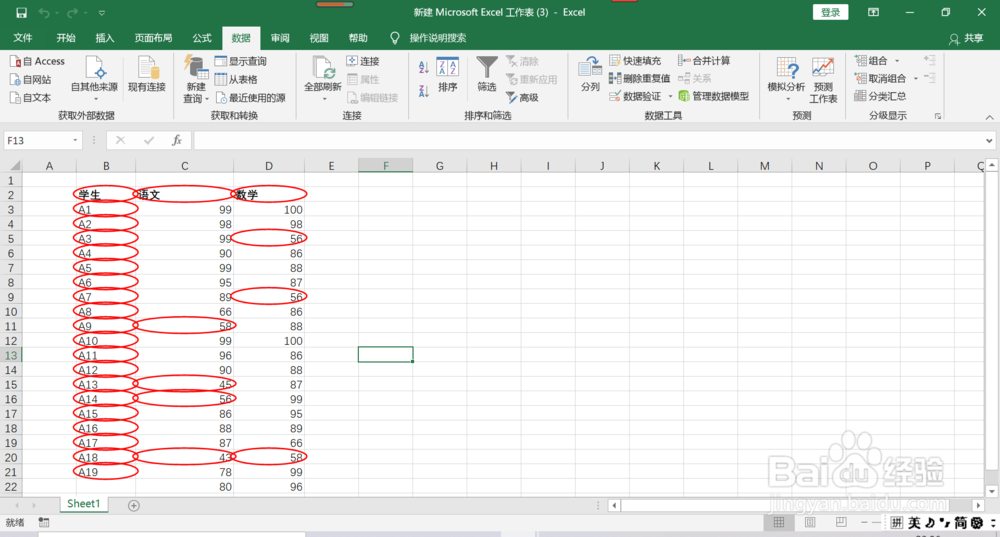
7、点击“数据”-->“数据验证”-->“清除验证标志全(R )”.然后,选择所有的数值部分。

8、重新点击“数据”-->"数据验证",打开弹出界面后,直接点击确定。完成重新设置。再次点击“数据”-->“数据验证”-->“清除验证标志全(R )”.
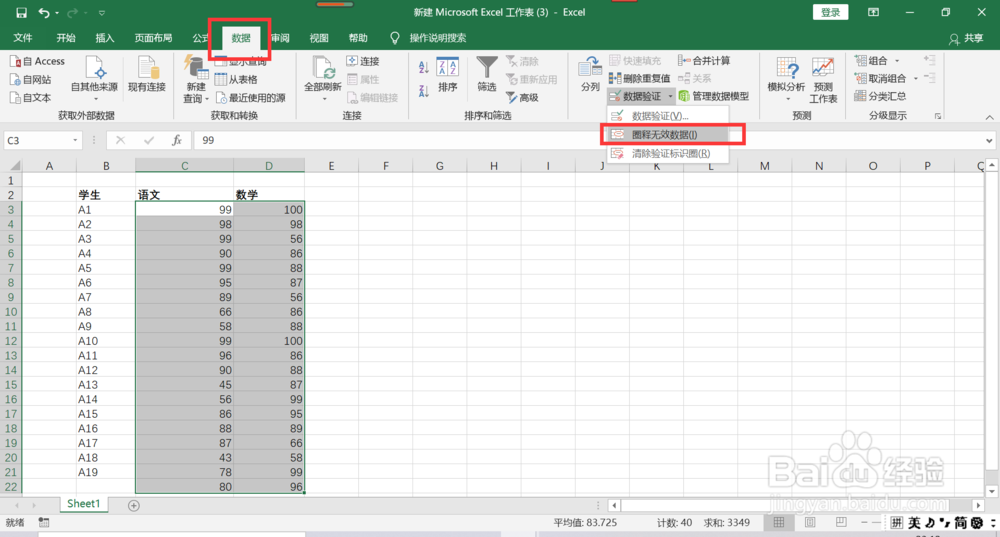
9、可以看到这次仅将所有的数字圈出来了。

10、设置完毕,欢迎随时私信交流哦~
